iPadでサウンドが機能しない問題を修正する効果的な方法
 投稿者 ソムリリアム / 24年2023月09日00:XNUMX
投稿者 ソムリリアム / 24年2023月09日00:XNUMX 先ほどiPadで音楽を聴いていたところ、突然音がミュートになりました。音量を何度も調整しようとしましたが、うまくいきません。 iPad でサウンドを取り戻すにはどうすればよいですか?誰か助けてください。前もって感謝します。
iPad のサウンドが突然機能しなくなるとイライラすることがあります。特に学校や仕事に関係する場合、デバイス上のいくつかのアクティビティに影響します。お気に入りの映画を見ている途中で突然音が消えてしまうのは、あまり快適ではありません。または、音楽ファイルを聴きながらリラックスしているときに、音が故障して雰囲気が台無しになってしまうこともあります。さらに悪いのは、先生や上司の前でプレゼンテーションをしている場合です。コミュニケーションが難しくなるだけでなく、プレゼンテーションが台無しになる可能性もあります。そうは言っても、問題をすぐに解決する必要があります。
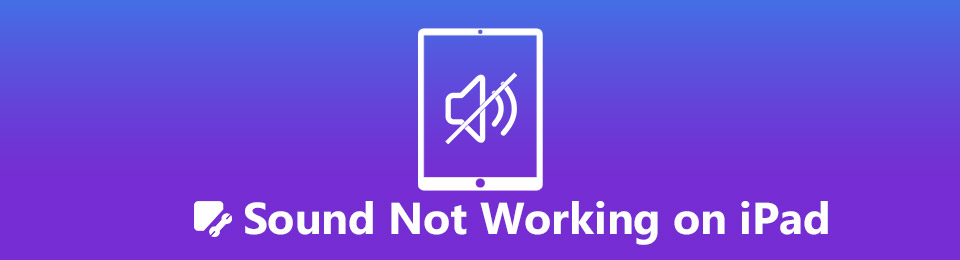
幸いなことに、この問題はオンラインで方法を見つければ簡単に解決できます。いくつかの方法が見つかるかもしれませんが、iPad のサウンドを再び機能させるには、正しい方法を選択するように注意する必要があります。これは、選択した方法によって iPadOS システムが変更され、さらなる損害が発生しないようにするためです。ただし、この問題に対する最も安全で最も効果的な解決策をすでに選択して以下にリストしているため、もう心配する必要はありません。さらに、考えられる問題の原因に関する情報が提供されるため、問題の特定と解決が容易になります。
パート 1. iPad でサウンドが機能しない理由
iPad のサウンドが機能しない理由は、基本的な問題から技術的な問題までさまざまです。 おそらく、サイレントモードを有効にするのと同じくらい簡単かもしれません. または、iPad の Bluetooth がオンになっていて、音量を下げたスピーカーやイヤホンなどの別のデバイスに接続されている可能性があります。 また、使用しているアプリケーションが正しく動作していない可能性もあります。 または、設定で何かを調整しているときに誤って変更した可能性があるため、サウンド設定が正しくありません。 問題を簡単に解決するために、これらのことを再確認してください。
一方、より技術的な問題がこの問題を引き起こす可能性があります。 iPadOS システムが既に古いため、デバイスで何らかの誤動作が発生している可能性があります。 サウンドが機能し、パフォーマンスが向上するように更新してみてください。 または、ハードウェア コンポーネントが破損している可能性があります。 問題が発生する前に、誤って硬いものに落としたり、ぶつけたりしたことがありますか? iPadのスピーカー内部に水が飛び散りましたか? このような場合は、専門家に持ち込むことが最善の方法です。
FoneLabはiPhone / iPad / iPodをDFUモード、リカバリーモード、Appleロゴ、ヘッドフォンモードなどからデータを失わずに通常の状態に修正することを可能にします。
- 無効化されたiOSシステムの問題を修正します。
- データを損失することなく、無効なiOSデバイスからデータを抽出します。
- 安全で使いやすいです。
パート2。 iPadでサウンドを修正する方法
その間、iPad のサウンドを再び機能させる方法がまだわからない場合は、次の方法を試すことができます。 問題が単純であるか技術的であるかにかかわらず、適切なツールまたは方法を以下で利用できます。
方法 1. スピーカー モードを再度有効にする
iPad がサイレント モードの場合、自動的に音が出なくなります。 これにより、サウンドが機能するためにスピーカーモードを再度オンにする必要があります。
スピーカー モードを再度有効にして、iPad Pro のサイレント モードおよびその他の iPad モデルを無効にするには、以下の簡単な手順に注意してください。
ステップ 1iPad画面の右上から指を下にスライドさせます。
ステップ 2時 コントロールセンター をクリックします。 サイレントモード アイコンをクリックして、スピーカー モードに戻します。 その後、iPad は再びサウンドを生成し始めます。
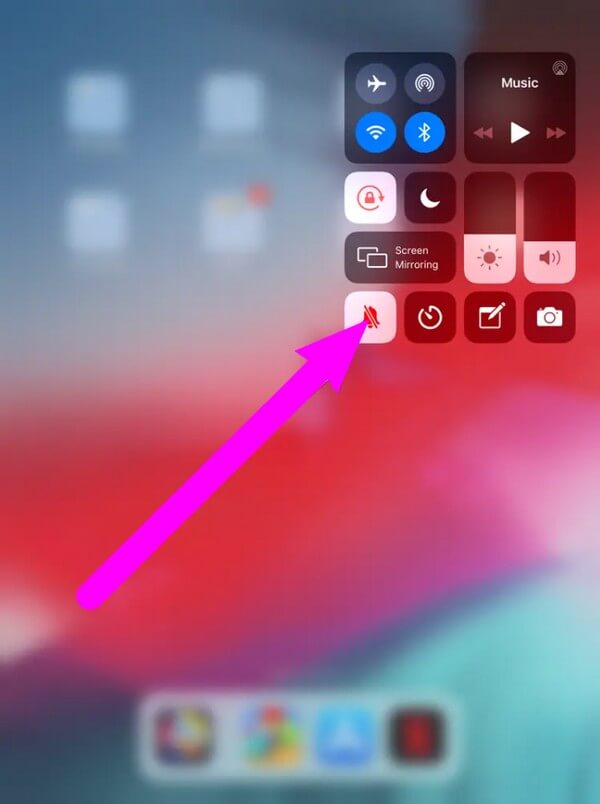
タップすることもできます 設定 > フォーカス を回します 邪魔しないで オプションオフ。
メソッド2。 iPadを再起動します
複数の iPadOS の問題は、再起動することで解決できます。 これにより、デバイスの一時メモリが消去され、新たなスタートが切れます。 したがって、プロセス後のいくつかの問題も修正されます。
iPad を再起動して iPad のサウンドの問題を解決するには、以下の簡単な手順に注意してください。
ステップ 1iPadを押し下げます 出力 ボタン。 画面にオプションが表示されたら、 パワースライダー 右の方へ。
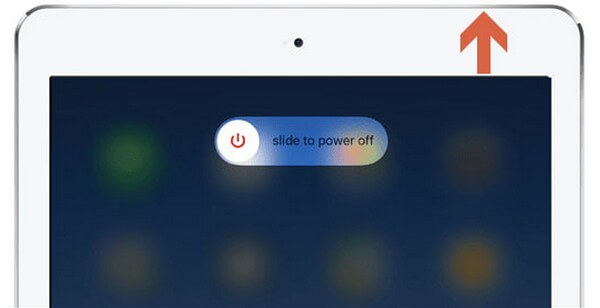
ステップ 2iPad の電源が完全にオフになったら、10 ~ 15 秒待ってから、 出力 もう一度ボタンを押すと、iPadが再起動します。
ただし、これは単純な問題にしか機能しないため、iPad のサウンドが修正されない場合は、以下の別の方法を参照してください。
方法3。FoneLabiOSシステムの回復
前の部分の方法がうまくいかなかった場合は、専門的なツールを使用する時が来ました。 FoneLab iOSシステムの回復 iPadOS やその他の iOS デバイスのサウンドの問題を修正できます。 データを失うことなく問題を解決するためのオプションを提供します。 すべてを消去 お望みならば。 このプログラムは、iPad mini、iPad Pro、iPad Air など、すべての iPadOS および iOS デバイスをサポートしています。 さらに、将来必要になった場合に使用できるその他の重要な機能もあります。
FoneLabはiPhone / iPad / iPodをDFUモード、リカバリーモード、Appleロゴ、ヘッドフォンモードなどからデータを失わずに通常の状態に修正することを可能にします。
- 無効化されたiOSシステムの問題を修正します。
- データを損失することなく、無効なiOSデバイスからデータを抽出します。
- 安全で使いやすいです。
以下の簡単な手順に注意して、iPadでサウンドが機能しない問題を修正してください。 FoneLab iOSシステムの回復:
ステップ 1公式サイトにアクセスした後、FoneLab iOS System Recovery をインストールします。 クリック 無料ダウンロード 左側の部分で、ソフトウェアファイルが保存されたら、それを開いて権限を許可します。 プログラム ウィンドウに [インストール] ボタンが表示されます。 それをクリックして、コンピューターで回復ツールの実行を開始します。
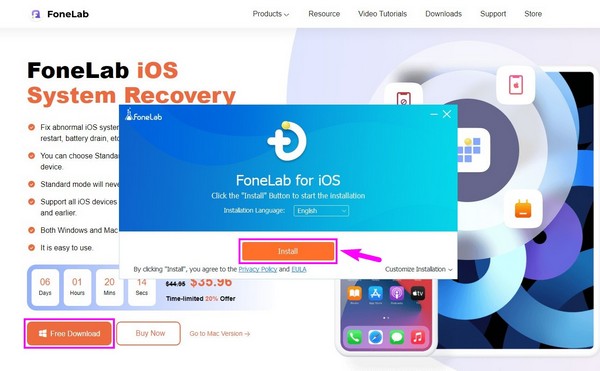
ステップ 2プログラムの機能がプライマリ インターフェイスに表示されたら、 iOSシステム復旧 箱。 これにより、次のインターフェイスに移動します。 開始 ボタンを押して続行します。
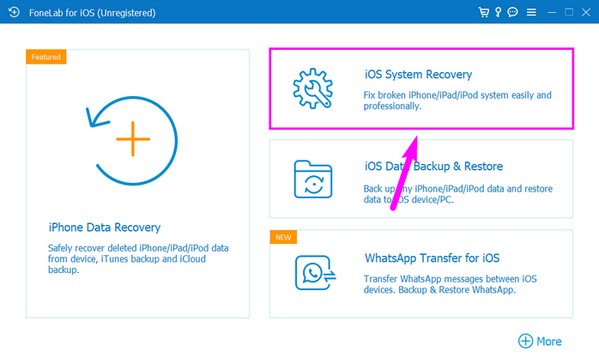
ステップ 3iPad に希望するリカバリ モードを確認します。 標準モードでは、データを失うことなくデバイスを修正します。 一方、高度なモードでは、サウンドの問題を修正しながら、iPad のすべてを消去します。
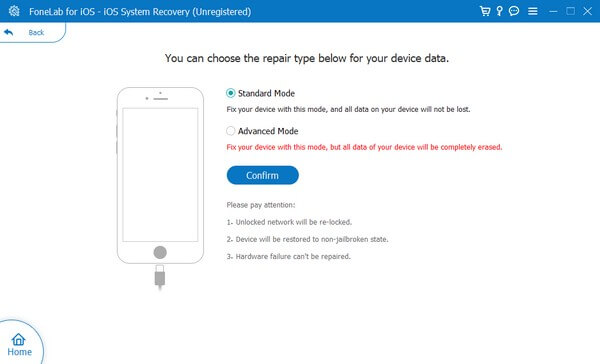
ステップ 4iPad を USB ケーブルでコンピューターに接続すると、デバイス情報がインターフェイスに表示されます。 デバイスのカテゴリ、タイプ、モデル、およびバージョンが正しいかどうかを確認します。 その後、 修理 情報の下にあるボタンをクリックして、ファームウェアをダウンロードし、デバイスのサウンドを修正します。
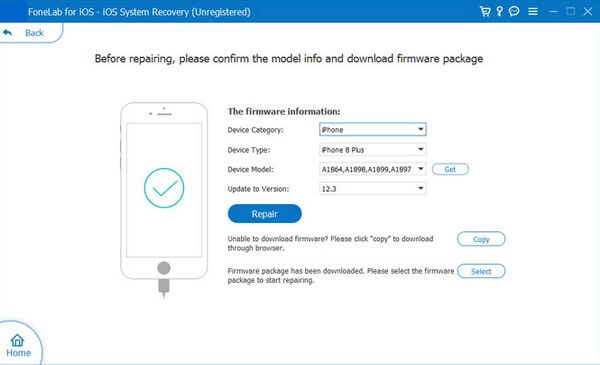
FoneLabはiPhone / iPad / iPodをDFUモード、リカバリーモード、Appleロゴ、ヘッドフォンモードなどからデータを失わずに通常の状態に修正することを可能にします。
- 無効化されたiOSシステムの問題を修正します。
- データを損失することなく、無効なiOSデバイスからデータを抽出します。
- 安全で使いやすいです。
パート 3. iPad でサウンドが機能しない問題に関する FAQ の修正
1. iPad のオーディオ設定はどこにありますか?
iPad のオーディオ設定は次の場所にあります。 設定. それを開いてから、 ユーザー補助 タブ。 一度見たら オーディオ & ビジュアル オプションをタップしてオプションを管理し、iPad オーディオを設定します。
2. iPad でオーディオ入力を確認するにはどうすればよいですか?
カメラを使用して、iPad の音声入力を確認します。前面または背面のマイクの近くで話している自分を録音します。次に、ビデオをプレビューしてオーディオ入力をテストし、iPad のサウンドが正しく動作するかどうかを確認します。
3. FoneLab iOS System Recovery は macOS と互換性がありますか?
はい、そうです。 FoneLab iOSシステムの回復 macOS と Windows の両方で動作します。 Mac を使用している場合は、 Mac版へ プログラムのサイトにあるオプションを選択して、Mac バージョンのインストーラー ファイルをダウンロードします。
以下のコメントボックスで、メソッドを使用した経験を親切に共有してください. デバイスの修正についてさらにサポートが必要な場合は、提案や質問を残すこともできます。
FoneLabはiPhone / iPad / iPodをDFUモード、リカバリーモード、Appleロゴ、ヘッドフォンモードなどからデータを失わずに通常の状態に修正することを可能にします。
- 無効化されたiOSシステムの問題を修正します。
- データを損失することなく、無効なiOSデバイスからデータを抽出します。
- 安全で使いやすいです。

